千招百式 让Excel用得更好(4)
14. 一步清除工作表批注
【问 题】 由于Excel本身就是一款具有办公自动化功能的软件,有时在一篇Excel工作表中,会有很多人在上面加入各种各样的批注,这些批注在文档的修订阶段很有用,但当准备打印最终稿时,它们就显得有些多余了,必须全部删除,可问题是即使将它另存为一个新文档,里面的批注也会自动跟随过去,而如果使用右键一个一个去删又显得很麻烦,Excel有没有什么更快的方法呀
【小 飞】 呵呵,这个问题其实很简单,下面小飞就教大家一个简单方法,一步清除工作表中的所有批注
【方 法】
1) 打开一份待处理工作表,我们会发现里面已经有很多加好的批注了。如图34所示

图34
2) 这时,我们按动Ctrl + A键 全选当前工作表
3) 然后执行“编辑”菜单→“清除→批注”命令就可以了。如图35所示
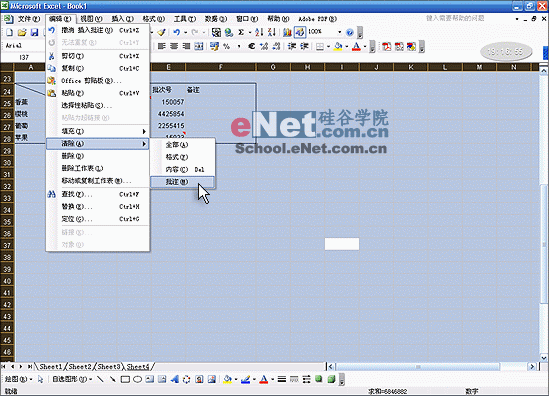
【问 题】 由于Excel本身就是一款具有办公自动化功能的软件,有时在一篇Excel工作表中,会有很多人在上面加入各种各样的批注,这些批注在文档的修订阶段很有用,但当准备打印最终稿时,它们就显得有些多余了,必须全部删除,可问题是即使将它另存为一个新文档,里面的批注也会自动跟随过去,而如果使用右键一个一个去删又显得很麻烦,Excel有没有什么更快的方法呀
【小 飞】 呵呵,这个问题其实很简单,下面小飞就教大家一个简单方法,一步清除工作表中的所有批注
【方 法】
1) 打开一份待处理工作表,我们会发现里面已经有很多加好的批注了。如图34所示

图34
2) 这时,我们按动Ctrl + A键 全选当前工作表
3) 然后执行“编辑”菜单→“清除→批注”命令就可以了。如图35所示
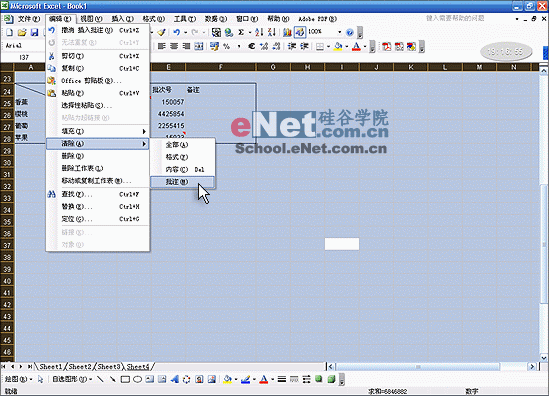
图35







